【摘要】:工作表标签位于工作表的左下沿,是标识工作表、切换工作表的有力助手。图13-8工作表标签右键菜单及“插入”对话框删除:指删除工作表。双击工作表标签可直接进入重命名状态。保护工作表:此内容详见本书13.6.2小节。实 用 技 巧移动工作表使用标签拖放的方式最为方便直观。用鼠标按住某个工作表标签,然后横向拖放到合适的位置即可。
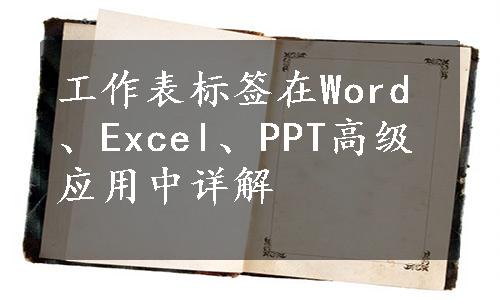
工作表标签位于工作表的左下沿,是标识工作表、切换工作表的有力助手。在工作表标签上单击鼠标右键,弹出工作表标签右键菜单,如图13-8左图所示。利用这个菜单,可以完成一些对工作表的整体操作。
(1)插入:弹出“插入”对话框,如图13-8右图所示,其中列出了可在本工作表之前插入的工作表、图表或者其他对象。
 在对话框中选择“工作表”选项后单击“确定”按钮(该操作与单击工作表标签旁边的“
在对话框中选择“工作表”选项后单击“确定”按钮(该操作与单击工作表标签旁边的“ ”按钮功能相同),Excel即插入工作表,并按“Sheet 2”“Sheet 3”等的顺序命名。
”按钮功能相同),Excel即插入工作表,并按“Sheet 2”“Sheet 3”等的顺序命名。
 选择“图表”选项则插入图表工作表,将按顺序命名为“Chart 1”“Chart 2”……这类工作表没有单元格,只有一个不可改变大小的图表。
选择“图表”选项则插入图表工作表,将按顺序命名为“Chart 1”“Chart 2”……这类工作表没有单元格,只有一个不可改变大小的图表。

图13-8 工作表标签右键菜单及“插入”对话框
(2)删除:指删除工作表(注意:这是不可逆的操作)。
(3)重命名:指对工作表进行重命名。双击工作表标签可直接进入重命名状态。
(4)移动或复制:点击后将弹出对话框,在此可移动工作表或将其复制到指定位置。(www.xing528.com)
(5)查看代码:指编辑工作表中的VBA代码。
(6)保护工作表:此内容详见本书13.6.2小节。
(7)工作表标签颜色:指更改工作表标签颜色。
(8)隐藏:指隐藏工作表。
(9)选定全部工作表:可同时选中全部工作表并形成组合工作表。具体操作和作用参见下一小节。
实 用 技 巧
移动工作表使用标签拖放的方式最为方便直观。用鼠标按住某个工作表标签,然后横向拖放到合适的位置即可。
免责声明:以上内容源自网络,版权归原作者所有,如有侵犯您的原创版权请告知,我们将尽快删除相关内容。




